Comment effacer votre cache Dropbox sous Windows, macOS et Linux

Lorsque vous supprimez des fichiers sensibles de votre compte Dropbox, vous pouvez penser que vous les avez définitivement supprimés. Toutefois, les fichiers restent dans un dossier de cache caché sur votre disque dur à des fins d'efficacité et d'urgence qui est effacé automatiquement tous les trois jours.
Si vous avez besoin d'espace, vous pouvez effacer manuellement le cache en supprimant ces fichiers. Il n'économisera pas forcément beaucoup d'espace de façon permanente, mais si vous supprimez un fichier assez volumineux, cela pourrait faire une différence significative.
Comment effacer le cache Dropbox dans Windows
Pour accéder au dossier du cache Dropbox Windows, appuyez sur Windows + X sur votre clavier pour accéder au menu Power User et sélectionnez "Run".
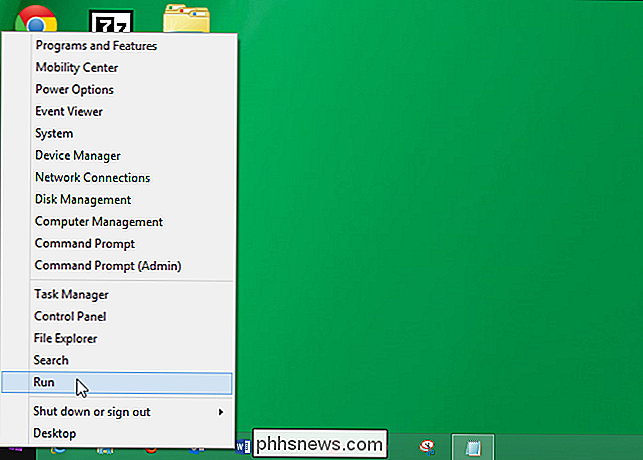
Tapez (ou copiez et collez) la commande suivante dans la boîte d'édition "Ouvrir" de la boîte de dialogue "Exécuter" "OK."
% HOMEPATH% Dropbox .dropbox.cache
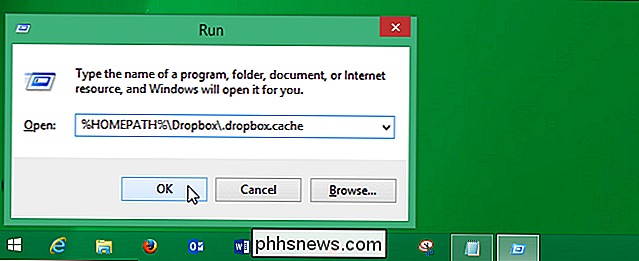
CONNEXION: Apprenez à supprimer des fichiers en toute sécurité dans Windows
Sélectionnez tous les fichiers et dossiers dans le ".dropbox.cache" dossier et appuyez sur la touche Suppr pour les supprimer. Les fichiers sont déplacés dans la corbeille, vous devrez donc vider la corbeille pour les supprimer définitivement.
REMARQUE: vous pouvez également appuyer sur "Shift + Delete" pour les supprimer définitivement, sans passer par la "Corbeille".
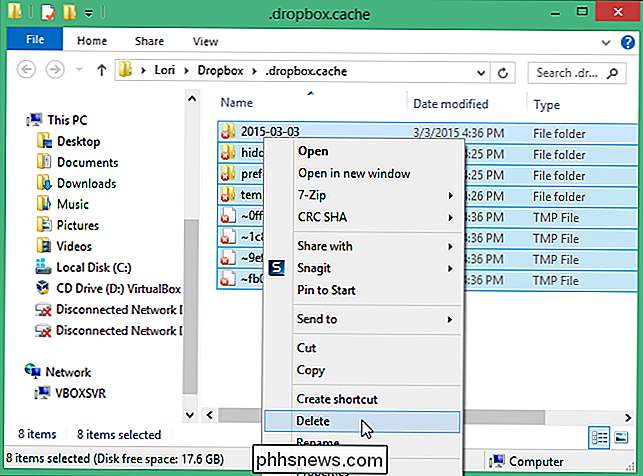
CONNEXION: Correction des erreurs de suppression "Fichier utilisé" sur les lecteurs réseau en désactivant la génération de miniatures Windows
La boîte de dialogue "Fichier utilisé" peut s'afficher lorsque vous essayez de supprimer des fichiers à partir du dossier ".dropbox.cache". Sous Windows, tous les dossiers contenant des supports visuels (fichiers image et films) ont une base de données de vignettes (le fichier "thumbs.db") qui fournit des images miniatures pour les fichiers si vous passez à l'une des vues disponibles dans l'Explorateur Windows. Lorsque vous ouvrez un dossier contenant le fichier "thumbs.db", Windows verrouille ce fichier car il est en cours d'utilisation. Par conséquent, lorsque vous supprimez le contenu du fichier, Windows vous indique que le fichier "thumbs.db" ne peut pas être supprimé car il est en cours d'utilisation. C'est très bien; le reste de votre contenu devrait être supprimé. Vous pouvez désactiver la génération de vignettes Windows pour supprimer ce fichier thumbs.db si vous le souhaitez.
Comment effacer le cache Dropbox sur un Mac
Le moyen le plus simple de vider le cache Dropbox dans macOS est de se diriger vers le dossier cache en utilisant l'option "Go to Folder" du Finder. Avec le Finder ouvert, cliquez sur Aller dans la barre de menu, puis cliquez sur "Aller au dossier".
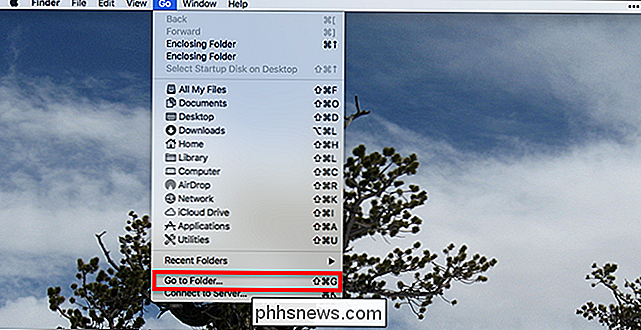
Vous pouvez également utiliser le raccourci clavier Commande + Maj + G. Dans les deux cas, une fenêtre apparaîtra vous demandant quel dossier vous voulez ouvrir
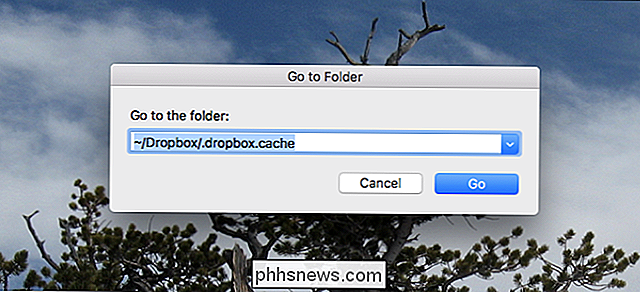
Vous voulez aller à~ / Dropbox / .dropbox.cache, en supposant que votre dossier Dropbox est à l'emplacement par défaut. Pour expliquer rapidement: le "~" fait référence à votre dossier de départ, "/ Dropbox" est votre dossier Dropbox, et "/.dropbox.cache" est le dossier caché que Dropbox utilise comme cache.
Appuyez sur "Entrée", ou cliquez sur "Go" et le dossier de cache s'ouvrira.
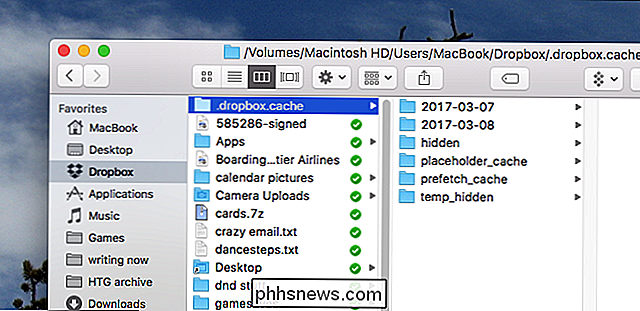
Vous pouvez parcourir ce fichier pour voir quels fichiers sont actuellement mis en cache ou tout supprimer en faisant glisser tous les dossiers dans le dossier Corbeille de votre dock.
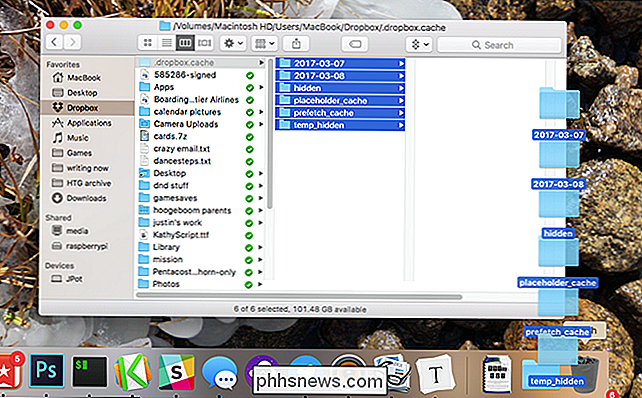
Juste comme ça, votre Le cache Dropbox de Mac est vide
Comment effacer le cache Dropbox sous Linux
Pour supprimer les éléments du dossier de cache Dropbox sous Linux, nous allons vous montrer comment utiliser Linux Mint. La procédure est à peu près la même dans Ubuntu, et similaire dans d'autres distributions Linux.
Ouvrez votre gestionnaire de fichiers ou double-cliquez sur l'icône "Accueil" sur le bureau.
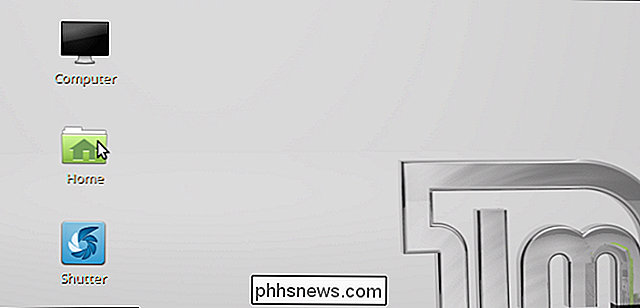
Vous devez vous assurer que les fichiers cachés sont affichés. Pour faire cela dans Mint, ouvrez le menu "View" et assurez-vous qu'il y a une coche devant l'option "Show Hidden Files". Vous pouvez également appuyer sur Ctrl + H pour basculer l'affichage des fichiers cachés
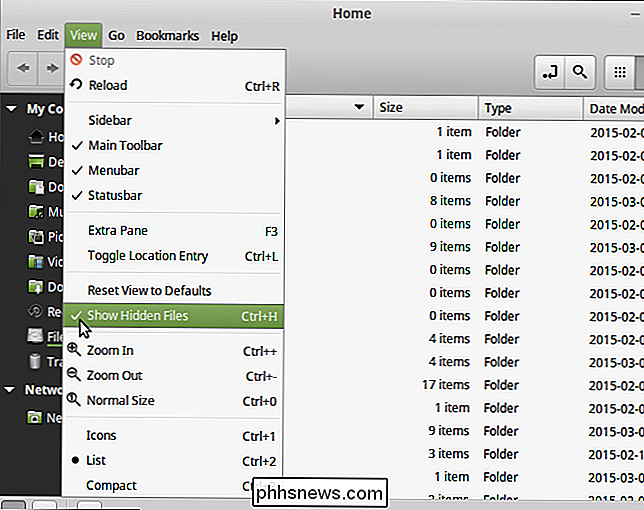
Allez dans votre dossier "Dropbox" et double-cliquez dessus
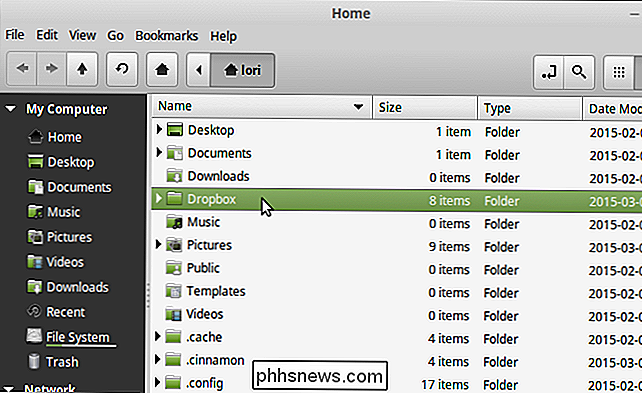
Dans le dossier Dropbox, double-cliquez sur le dossier ".dropbox.cache". Notez le "." Au début du nom du dossier. Cela indique que le dossier est un dossier caché.
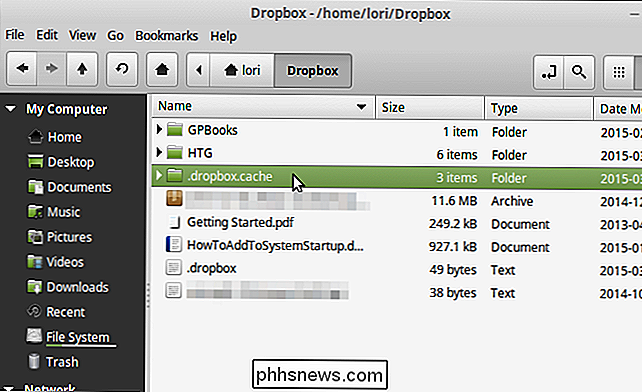
Sélectionnez tous les dossiers et fichiers dans le dossier .dropbox.cache, cliquez dessus avec le bouton droit et sélectionnez "Supprimer" (pour supprimer définitivement les fichiers) ou "Déplacer vers la corbeille" (pour déplacer les fichiers dans la corbeille)
REMARQUE: vous pouvez également supprimer des fichiers sous Linux en toute sécurité.
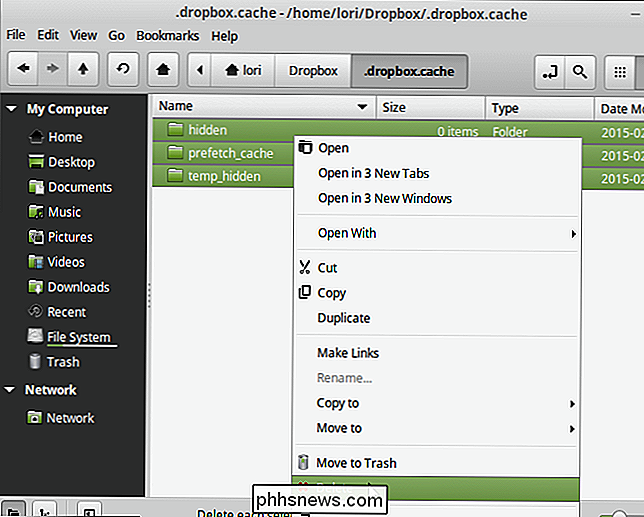
Si vous avez déplacé les fichiers dans la corbeille, vous pouvez les supprimer définitivement en cliquant avec le bouton droit de la souris sur l'élément "Corbeille" sous "Poste de travail". et sélectionnez "Vider la corbeille" dans le menu contextuel.
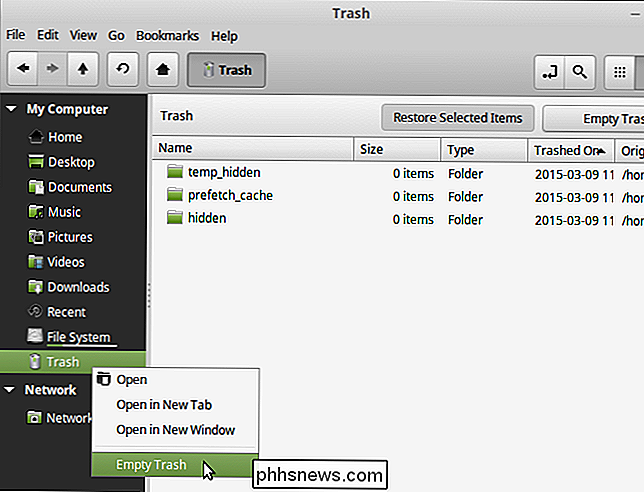
Dropbox conserve les fichiers supprimés sur leurs serveurs pendant 30 jours. La suppression des fichiers de cache sur votre ordinateur n'affecte pas les fichiers supprimés stockés sur leurs serveurs. Les fichiers supprimés de votre compte Dropbox peuvent toujours être récupérés dans les 30 jours même si vous avez effacé le dossier de cache Dropbox sur votre ordinateur.

Comment activer l'authentification à deux facteurs sur Instagram
L'authentification à deux facteurs est un moyen plus sûr de protéger vos comptes en ligne. Vous devriez vraiment l'activer sur tous les services qui l'offrent, et voici comment l'activer pour Instagram. RELATED: Qu'est-ce que l'authentification à deux facteurs, et pourquoi en ai-je besoin? Deux facteurs L'authentification est ainsi nommée, car elle repose sur deux facteurs distincts pour vérifier votre identité auprès d'un service en ligne: quelque chose que vous connaissez (votre mot de passe) et quelque chose que vous avez (votre téléphone, votre tablette ou votre PC).

Qu'est-ce que "Messenger Day" de Facebook?
Oh, regardez, une autre application Facebook - cette fois-ci Messenger - ajoute sa propre version de la populaire fonctionnalité Stories de Snapchat, où les photos sont envoyées à un flux automatiquement supprimé après 24 heures. Facebook a fait du bon travail en ajoutant des histoires à Instagram, mais elles sont potentiellement moins adaptées à certaines de leurs autres applications.



